Ejercicio I01 - ¡Hola, Windows Forms!
Consigna
Parte I
Crear un proyecto de tipo Windows Forms App que contenga un formulario con los siguientes controles:
- Dos controles de tipo
TextBox. En uno se ingresará un nombre y en el otro un apellido. - Sobre cada control debe haber un
Labelen negrita que indique al usuario el dato que debe ingresar. - Un control de tipo
Buttoncon el texto "Saludar".
Crear otro formulario que reciba como argumentos de su único constructor un título y un mensaje.
Al presionar el botón Saludar se deberá abrir este segundo formulario de forma modal mostrando un mensaje como el siguiente:
¡Hola, Windows Forms!
Soy {nombre} {apellido}.
En negrita, con itálica y fuente tamaño 14 mostrará el título y debajo, con fuente tamaño 12, el mensaje.
Las variables nombre, apellido se deberán reemplazar con los valores ingresados por el usuario.
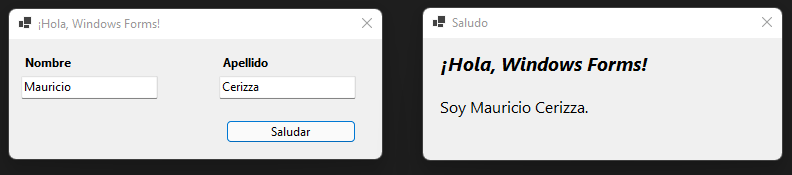
Requisitos
- Todos los controles deberán tener nombres descriptivos, así como el formulario y los archivos de código fuente. No debe quedar ningún nombre por defecto.
- Ambos formularios deberán iniciarce en el centro de la pantalla.
- El título del primer formulario deberá ser "¡Hola, Windows Forms!".
- El título del segundo formulario deberá ser "Saludo".
- No deberá poder maximizarse, minimizarse, ni alterar el tamaño de las ventanas.
tip
Propiedades útiles
General
- (Name): Permite modificar el nombre de la variable que contiene la instancia del control.
- Text: Permite modificar el texto asociado al control.
- Font: Ajustes relacionados a la fuente utilizada para mostrar texto dentro del control.
Formularios
- FormBorderStyle: Indica la apariencia y el comportamiento del borde y de la barra de título del formulario. Por ejemplo, el valor
FixedSinglegenera una ventana con tamaño fijo. - MinimizeBox: Determina si un formulario tiene un cuadro para minimizar en la esquina superior derecha de la barra de título.
- MaximizeBox: Determina si un formulario tiene un cuadro para maximizar en la esquina superior derecha de la barra de título.
- StartPosition: Determina la posición del formulario cuando aparece por primera vez.
Información
Parte II
Agregar un control de tipo ComboBox precargado con los nombres de las materias del primer y segundo cuatrimestre de la carrera. Deberá estar acompañado de su respectivo Label.
Modificar el mensaje para que muestre:
¡Hola, Windows Forms!
Soy {nombre} {apellido} y mi materia favorita es {materia}.
Las variables nombre, apellido y materia se deberán reemplazar con los valores ingresados por el usuario.
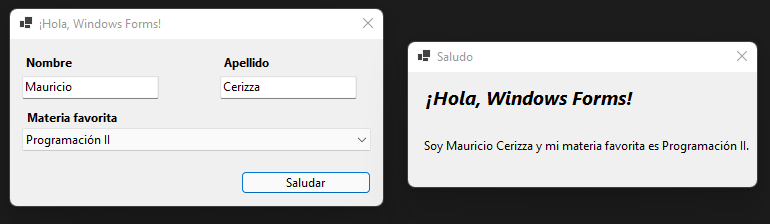
Requisitos
- Inicializar el
ComboBoxen el eventoLoaddel objetoForm. - NO deberá permitir el ingreso de nuevas opciones.
- Deberá existir una opción seleccionada por defecto al iniciar el formulario (no aparecer en blanco).
Información
Podés consultar la documentación de la clase ComboBox para más información. https://docs.microsoft.com/en-us/dotnet/api/system.string.isnullorwhitespace?view=net-5.0
Parte III
Al presionar el botón Saludar y antes de mostrar la ventana con el mensaje, se deberá validar que se haya ingresado un valor para el nombre y el apellido.
Utilizar el método estático IsNullOrWhiteSpace de la clase String para validar.
En caso de que no se haya ingresado, en vez de la ventana habitual mostrar un MessageBox con el texto "Error" de título, un ícono de error y un sólo botón de OK. Deberá contener el siguiente mensaje:
Se deben completar los siguientes campos:
Nombre
Apellido
Sólo se deberán mostrar los campos que no contengan ningún valor. Si el usuario llenó el campo del nombre pero falta el apellido, mostrar solo "Apellido". Si no llenó ninguno, mostrar los dos.
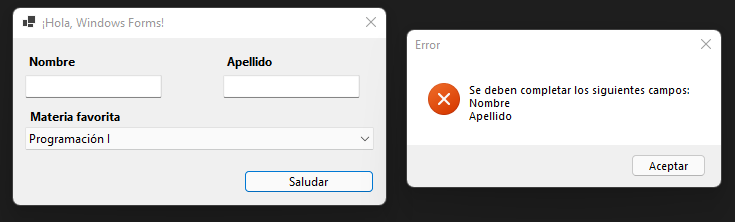
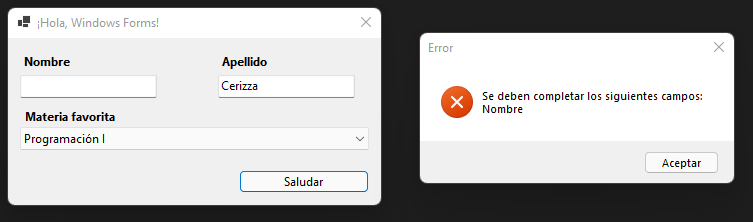
Información
Podés consultar la documentación del método String.IsNullOrWhiteSpace para más información.
Resolución
| Video | Código |
|---|